Wilt u leren hoe u de NTP-server op Windows installeren? In deze zelfstudie laten we u zien hoe u een NTP-server configureren op een computer waarop Windows wordt uitgevoerd.
• Windows 2012 R2
• Windows 2016
• Windows 2019
• Windows 10
• Windows 7
Uitrustingslijst
Hier vindt u de lijst met apparatuur die wordt gebruikt om deze zelfstudie te maken.
Deze link toont ook de softwarelijst die wordt gebruikt om deze zelfstudie te maken.
Windows - Gerelateerde zelfstudie:
Op deze pagina bieden we snel toegang tot een lijst met zelfstudies met betrekking tot Windows.
Zelfstudie Windows - NTP-serverinstallatie
Start als administrator een verhoogde opdrachtregel.

Maak een back-up van de Windows-registervermeldingen.
Configureer de Windows-tijdservice als een NTP-server.
Configureer de lijst met NTP-servers.
Configureer het NTP-pollinterval.
Configureer de Windows-tijdservice om automatisch te starten.
Start de Windows-tijdservice.
Start de Windows-tijdservice desgev toe met de grafische interface.
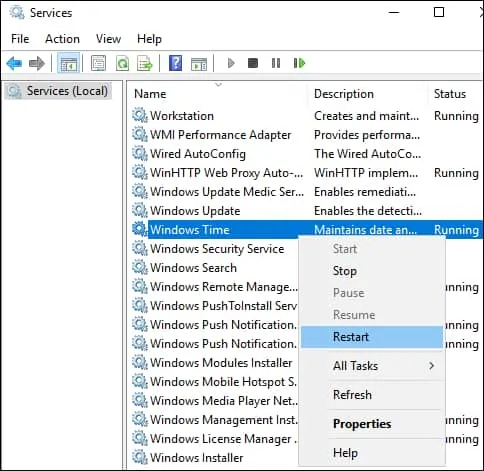
Maak een firewallregel om de invoer van pakketten op de NTP-poort toe te staan.
Controleer de NTP-serverconfiguratie.
Hier is de opdrachtuitvoer.
Gefeliciteerd! U bent klaar met de installatie van de NTP-server op Windows.
Zelfstudie Windows - NTP-serververificatie
Controleer de peerlist van de NTP-server.
Controleer de NTP-servicecommunicatie.
Test uw NTP-server vanaf een externe computer.
Hier is de opdrachtuitvoer.
In ons voorbeeld is het IP-adres van de NTP-server 172.31.0.84.
Test uw NTP-server vanaf een computer met Linux.
Hier is de opdrachtuitvoer.
Gefeliciteerd! U bent klaar met de NTP-serverconfiguratie op Windows.
